Cómo conectar el celular a la tele por wifi, tanto Android como iOS

Tener la pantalla de tu celular en tu Smart TV es simplemente genial. En esta publicación te enseñaremos cómo conectar el celular a la tele por wifi, ya sea que tengas un Android, Samsung, LG, Xiaomi, etc. o un iPhone.
Sigue estos tutoriales paso a paso para conectar tu celular sin necesidad de cables a tu TV donde verás tus películas, videos y mucho más.
- Conectar un móvil Android a un Smart TV
- Compartir internet desde Android a mi televisor
- Cómo conectar tu iPhone a un TV Smart
- Compartir internet desde iPhone a TV Smart
- Otras formas de conectar tu móvil a la tele sin cables
- Conecta tu Android a la tele por medio de Apps
- Comparte pantalla de tu iPhone a tu Tele Smart con Apps
- Métodos con cables
Conectar un móvil Android a un Smart TV
Para conectar un celular a TV inteligente sin cables, una de las mejores formas es por medio del WiFi. Usando una conexión WiFi Direct entre nuestro Smartphone y nuestro televisor podremos compartir pantalla. He aquí cómo hacerlo:
- Comienza por conectar tu Smart TV y tu Smartphone a la misma red WiFi, ya que de esta forma te estarás asegurando de que ambos se encuentran interconectados por medio de la misma red


- Comienza por tomar tu dispositivo Android y dirígete a la sección de «Ajustes». Una vez allí busca la opción «Dispositivos conectados»

- Luego busca «Preferencias de Conexión»

- Finalmente selecciona «Enviar Pantalla» y elige el nombre de tu SmartTV. Es así como todo lo que veas en tu móvil se verá en la pantalla

Compartir internet desde Android a mi televisor
Este método te servirá para cuando te encuentres fuera de una zona con internet y requieras de conexión a internet desde tu televisor inteligente. Para hacer la conexión sigue estos pasos:
- Comienza por activar los Datos Móviles en tu teléfono Android

- Luego dejas presionado por unos segundos la opción de «Mobile Hostpot» para que se te desplegue el menú de opciones de la misma

- Moviendo el interruptor señalado podrás acceder a las configuraciones de esta función

- En «Nombre de Red» establecerás el nombre que desees colocarle a dicha red y en «Contraseña» la clave de acceso para ingresar en la misma

- Ahora debes acceder a la parte de «Configuración» de tu Smart TV

- Dentro de «Configuración» tendrás varias opciones, elige «Internet y Red»

- Posteriormente tendrás que activar el interruptor del wifi pulsando sobre el mismo

- Elige la Red WiFi que has configurado desde tu Smartphone con las credenciales que definiste al principio de este tutorial paso a paso

Cómo conectar tu iPhone a un TV Smart
Para resolver cómo conectar el celular a la tele empleando un iPhone puedes seguir este paso a paso que hemos diseñado para ti:
Nota: antes de comenzar, debes tener en cuenta que el Smart TV que enlaces a tu dispositivo Apple tiene que contar con la tecnología AirPlay.
- Comienza por verificar que tanto tu iPhone como tu TV Smart se encuentran en la misma red wifi. Para ello entra en los «Ajustes» de tu tele inteligente ► «Redes e Internet» y verifica que se encuentre conectada a la misma red wifi a la que está conectado tu iPhone

- Verifica también desde tu móvil

- El dispositivo Apple debería detectar de forma automática la televisión cuando ingreses al Centro de Control y presiones «Duplicar Pantalla»

- Una vez allí seleccionas tu TV Smart

- La conexión será completa y estará terminada

Compartir internet desde iPhone a TV Smart
Si necesitas brindarle internet desde tu iPhone a tu TV inteligente, sigue este pequeño tutorial:
- Ingresa en tu dispositivo iPhone y activa los datos móviles

- Vuelves a «Configuración» y buscas la opción «Compartir Internet»

- Enciende el interruptor de esta opción «Permitir a otros conectarse» para configurarla

- Activa el WiFi y el Bluetooth para crear la red local WiFi. Con esto tendrás activa tu red local WiFi

- Ingresa al Menú de tu Smart TV y busca la opción «Red»

- Entra en la opción de «Configuración de Red»

- Selecciona «Inalámbrico»

- En este punto vas a elegir la Red WiFi que configuraste desde tu iPhone e ingresar la contraseña

Finalmente verás un mensaje informándote de que la conexión fue establecida con éxito y podrás navegar por internet desde tu televisión Smart.
Otras formas de conectar tu móvil a la tele sin cables
Probablemente alguno de los métodos que te hemos señalado no te han funcionado, sin embargo, puedes probar con alguna de estas alternativas.
Conecta tu Android a la tele por medio de Apps
Hay aplicaciones que te permiten conectar la imagen de tu teléfono a la de tu TV Smart. La mayoría de estas aplicaciones son de descarga gratuita, fáciles de usar y la calidad de la ejecución es maravillosa. La mejor app en el mercado para esto es AllCast.
- Comienza por ir a la Google Play Store y descargar AllCast

- Inicia la app para que comience a buscar los dispositivos cercanos con Chromecast

- Ya aquí podrás comenzar a transmitir gran cantidad de contenido a tu TVSmart

Comparte pantalla de tu iPhone a tu Tele Smart con Apps
También hay opciones en iPhone que facilitan la transmisión de la pantalla. En caso de que seas usuario de iPhone y tu televisión no viene con la tecnología de AirPlay, podrás emplear una app para poder compartir pantalla y transmitir a tu televisión, hablamos de Replica: Screen Mirror TV Video.
- Comienza por descargar esta app en tu dispositivo Apple.

- Si es primera vez que usas la app, debes saltar el primer anuncio, posteriormente tendrás que sincronizar ambos dispositivos y elegir tu Smart TV (ten en cuenta que tanto el Smartphone como la tele deben estar unidos a la misma Red WiFi).

- Presiona sobre «Iniciar Transmisión» y espera unos tres segundos.

- Se te pedirá permiso para activar el Bluetooth. Pulsa sobre «Permitir» para hacerlo.

- Ya puedes transmitir lo que desees

Nota: ten en cuenta que usando este truco no podrás transmitir reproducciones de Amazon Prime, Netflix, entre otros, ya que son servicios pagos y esto se interpretaría en piratear contenido.
Métodos con cables
En caso de que ninguno de estos métodos funcione tendrás que emplear una conexión entre tu Smartphone y tu tele por medio de cableado. Los cables para este tipo de trabajo se pueden encontrar en Amazon a precios bastante accesibles.
La calidad en reproducción es bastante buena y el contenido multimedia a reproducir es variado. Entre ellos tenemos: música, imágenes, vídeos, entre otros. Incluso puedes revisar documentos y toda la información que poseas en tu dispositivo móvil.